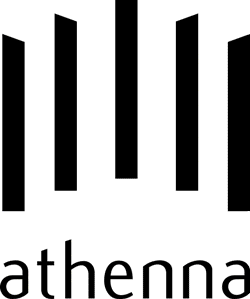(Fonte da imagem: Baixaki/Tecmundo)
(Fonte da imagem: Baixaki/Tecmundo)
Recentemente a Google anunciou em uma publicação no blog oficial do Gmail um recurso para facilitar a troca de mensagens entre contatos do Google Plus. Agora, mesmo que você não tenha fornecido o seu endereço de contato para alguém que esteja nos seus círculos, essa pessoa pode enviar um email para você.
O objetivo é permitir que as comunicações sejam mais simples e possam ser realizadas no caso de você ter se esquecido de fazer uma troca formal de endereços de email. Porém, embora a função possa realmente interessante e útil, ela é bem intrusiva e pode até ser considerada incômoda por quem costuma ser mais reservado.
No entanto, há uma forma simples para desativar essa opção diretamente na sua conta do Gmail, como ensinaremos no tutorial abaixo.
Como o serviço funciona
Antes de passarmos o procedimento, vale apenas reforçar como essa função opera. Quando alguém dos seus círculos envia um email por meio dessa opção, você o recebe na caixa de email “Principal”. No entanto, se essa pessoa não fizer parte dos seus círculos, a mensagem é enviada para a caixa “Social”.
Além disso, no último caso, essa pessoa só poderá entrar em contato com você novamente caso a mensagem enviada seja respondida, pois assim o seu endereço de email é revelado ao remetente.
Desativando os e-mails diretos
Para desativar a função ou restringi-la, já com a sua conta do Gmail carregada na tela, clique no botão de preferências, na forma de uma engrenagem e escolha a alternativa “Configurações”.
 (Fonte da imagem: Baixaki/Tecmundo)
(Fonte da imagem: Baixaki/Tecmundo)
Em seguida, selecione a guia “Geral” e localize a alternativa “Enviar e-mail via Google+”. Como padrão, a opção definida será “Qualquer pessoa no Google+”, indicando que você pode receber e-mails de qualquer membro da rede social que o tenha em seus círculos.
 (Fonte da imagem: Baixaki/Tecmundo)
(Fonte da imagem: Baixaki/Tecmundo)
No entanto, você tem mais três alternativas que podem ser escolhidas. Se você quer que apenas os contatos adicionados aos seus círculos sejam capazes de enviar emails para a sua conta do Gmail, escolha a opção “Círculos” ou “Círculos estendidos” para receber mensagens também de “amigos dos seus amigos”.
Se você não quer receber emails dos participantes da rede social da Google que não possuam o seu endereço do Gmail, escolha “Ninguém”. Ao final, não se esqueça de clicar em “Salvar alterações” (na parte inferior da página) para que as suas mudanças sejam armazenadas corretamente nas configurações do cliente de email da Google.
Prontinho! Feita a alteração, você passa a ter a configuração ativa conforme a opção selecionada. Caso algum dia você queira reverter esse procedimento, basta seguir os passos acima e modificar novamente a alternativa para “Qualquer pessoa no Google+”.
![]()